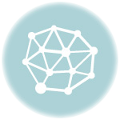1.首先确定U盘的盘符,可以将自己的U盘插上,然后就可以看到盘符了,这一步是很重要的,如果把盘符弄错了,那就让你的电脑长眠去吧;
2.在U盘里创建一个文件,文件名和扩展名均任意输入,比如创建的文件为123.lj;
3.在本地磁盘上创建一个批处理文件(用记事本另存为.bat即可),其内容为如下一行语句:
if not exist I:123.lj shutdown -s -t 10 -c “你无法使用该计算机”
这里I为U盘盘符,这句话的意思是如果U盘中不存在123.lj这个文件,则在10秒后关闭该计算机,并显示”你无法使用该计算机”这一提示信息。
4.在运行里输入”gpedit.msc”打开组策略,并定位到如下路径:”本地计算机”策略→计算机机配置→Windows设置→脚本(启动/关机),然后在右边的框中选择”启动”项,并将刚才建立的批处理文件添加到启动脚本列表中,确定并退出就可以了。
到这里就大功告成了,这时,只有在开机时插入U盘才能启动计算机并进入系统,否则将出现如下的提示并在指定时间内关闭计算机
另外,再说说在U盘遗失情况下的解决办法:
1.如果时间足够多,可以在运行中输入”shutdown -a”来解除关机指令;
2.也可以将计算机启动到安全模式下将启动脚本删除,因为在安全模式下是不会加载开机脚本的。